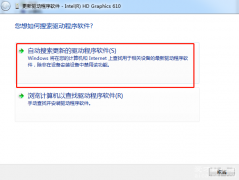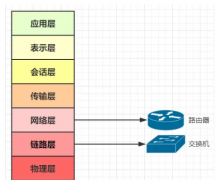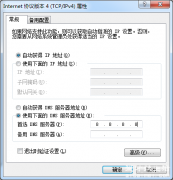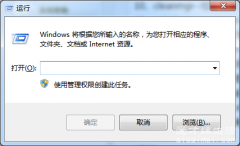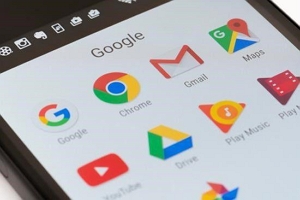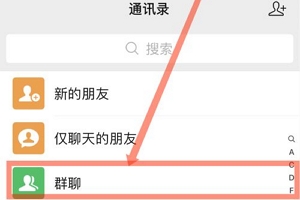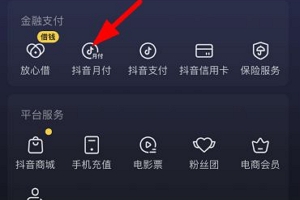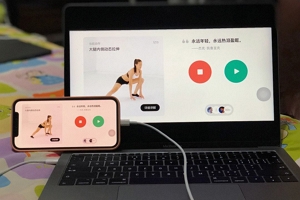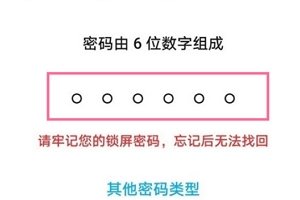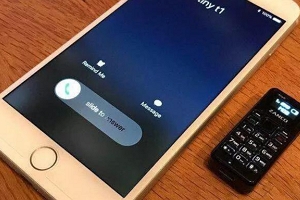在我们一般使用电脑的时候,有时会遇到突然间的电脑卡顿,或者是wifi连接速度变慢,游戏游玩的时候也会简卡住几秒之后又正常的运行,突然间又消失了,这可能就是你的显卡驱动要更新的提示,因为显卡版本的更新,所以不更新显卡驱动性能上已经是有些跟不太上了,怎么更新显卡驱动与禁止更新?有着以下几种办法。
一、设备管理器更新
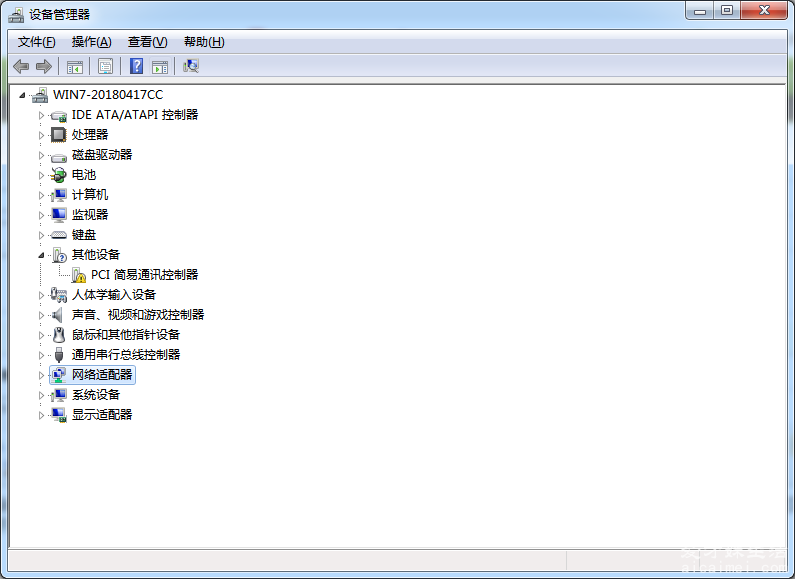
怎么更新显卡驱动与禁止更新呢?首先是更新。右键点击你桌面上的此电脑,点击左侧栏目之中的设备管理器,在显示适配器之中找到电脑显卡的型号,右键点击,会弹出来更新驱动程序或软件,这样就等着设备管理器直接下载好就好了,下载完成后会提示重启,重启之后电脑又恢复正常了,并且性能再上一层楼。
二、驱动软件进行更新
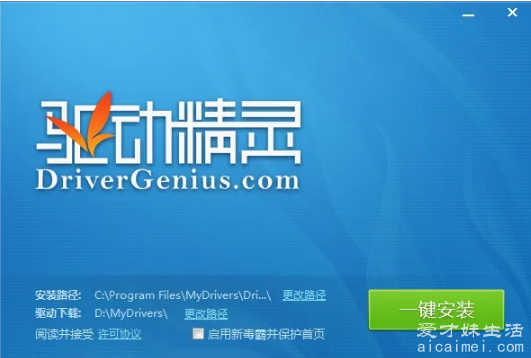
这个驱动的更新比较方便,一般市面上的驱动软件非常的多,只需要时下载好了,点击检测驱动,就可以发现你驱动的问题了,不只是显卡驱动,其他有问题的驱动也会提示你进行更新,点击更新即可,不过如果是更新的驱动多的话,最好还是选择稍后重启,不然会更新完一个重要驱动就要重启一次。
三、查看显卡型号
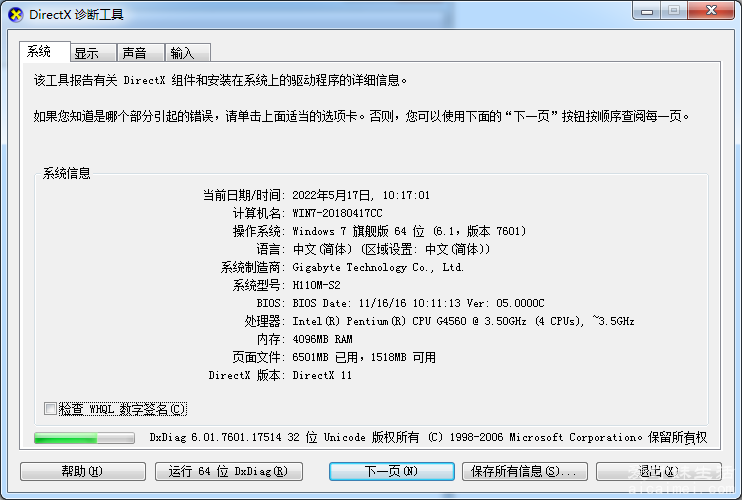
使用DirectX诊断检测工具,这是电脑自带的一种快速检测电脑问题的工具,如果是不知道怎么打开,你可以使用win+r输入dxdiag,就会直接弹出来诊断工具了。
四、阻止显卡的自动更新
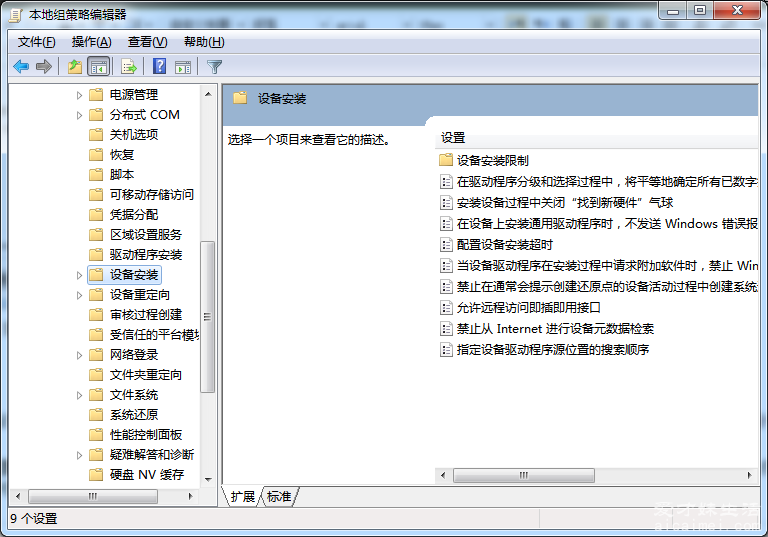
如果不是很长时间没有更新显卡驱动,显卡的性能也没有下降太少,是没有必要更新显卡驱动的,因为有的显卡驱动的更新换代速度非常的快,在你更新完没多久之后,又突然觉得电脑卡顿,网络速率变慢,这可能是你的显卡驱动又在更新,接下来教你怎么样关闭显卡的自动更新。
首先按住win+r,输入gpedit.msc点击回车,依次点击计算机配置->管理配置->系统->设备安装,在设备安装的右侧栏之中找到“阻止使用下列设备安装程序类相匹配的驱动程序”,点开之后,点击已启用,输入设备GUID,也就是想要阻止更新的显卡的GUID,这个可以在设备管理器之中的显卡属性之中的驱动程序之中的驱动程序详细信息之中查看。